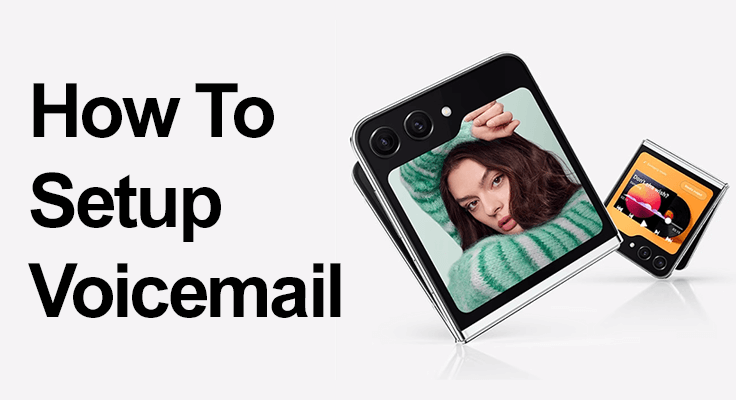
혁신적이고 세련된 제품을 소유하게 된 것을 축하합니다. 삼성 갤럭시 Z 플립 5! 이 환상적인 스마트폰의 기능을 즐기면서 음성 메일을 설정하는 것은 중요한 메시지를 절대 놓치지 않도록 하는 중요한 단계입니다. 음성 메일을 원활하게 설정하는 방법을 살펴보겠습니다.
음성 메일 설정: 기본 사항
Samsung Galaxy Z Flip 5의 음성 메일은 일반적으로 자동으로 설정되므로 메시지를 쉽게 확인할 수 있습니다. 그러나 수동 설정이 필요한 경우 수행할 작업은 다음과 같습니다.
- 음성 메일 액세스: 전화 앱을 열고 '1' 키를 길게 탭하세요. 이 작업을 수행하면 음성사서함으로 전화가 걸립니다. 처음이라면 음성 메일 비밀번호를 입력하거나 생성하라는 메시지가 나타날 수 있습니다.
- 인사말 녹음: 연결되면 안내에 따라 인사말을 설정하세요. 사용자 정의 메시지를 녹음하거나 이동통신사에서 제공하는 기본 메시지를 사용할 수 있습니다. 녹음 후 인사말을 듣고 마음에 드는지 확인한 다음 확인하세요.
- 음성 사서함 설정: 전화 앱 오른쪽 상단에 있는 점 3개를 눌러 음성 메일 설정을 조정할 수 있습니다. '설정'을 선택한 다음 '음성 메일', 마지막으로 '음성 메일 설정'을 선택하세요.
- 음성 메일 비밀번호 변경: 비밀번호를 변경해야 하는 경우 절차는 간단합니다. 음성 메일 설정에서 "비밀번호 변경"을 선택하고 새 비밀번호를 입력한 후 확인하세요.
음성 메일 인사말 녹음
음성 메일 인사말을 맞춤 설정하면 개인적인 느낌이 더해집니다. 녹음하는 방법은 다음과 같습니다.
- 전화 앱을 열어 시작하세요.
- 음성사서함을 호출하려면 "1"을 길게 누릅니다.
- 설정에 액세스하려면 '3'을 탭하세요.
- 새로운 인사말을 녹음하려면 “2”를 누르세요. 현재 인사말이 먼저 재생됩니다.
- 새 인사말을 녹음한 후 '#'을 누르세요.
- 저장하고 끊으려면 “1”을 누르세요.
일반적인 음성 메일 문제 해결
문제가 발생하면 다음과 같은 몇 가지 문제 해결 팁을 참조하세요.
- 이동통신사의 음성 메일 서비스가 활성화되어 있는지 확인하세요.
- 셀룰러 또는 Wi-Fi 연결이 안정적인지 확인하세요.
- 휴대전화의 소프트웨어를 최신 상태로 유지하세요.
- 휴대 전화 다시 시작 다시 시도하십시오.
- 필요한 경우 추가 지원이 필요하면 이동통신사에 문의하세요.
실제 음성사서함에 전화를 걸지 않고도 휴대폰에서 음성사서함 설정을 확인할 수 있습니다. 작동 방식을 보려면 다음 비디오를 시청하세요.

삼성 갤럭시 Z 플립 5에 대해 더 알고 싶으십니까? 대한 가이드를 확인하세요. Flip 5 켜기 / 끄기 및 삼성 갤럭시 플립 5로 스크린샷 찍기.
FAQ 섹션
Samsung Galaxy Z Flip 5에서 음성 메일 비밀번호를 어떻게 변경하나요?
Samsung Galaxy Z Flip 5에서 음성 메일 비밀번호를 변경하려면 전화 앱을 열고 오른쪽 상단에 있는 세 개의 점을 탭한 다음 “설정”을 선택하세요. 그런 다음 “음성 메일”, “음성 메일 설정”을 차례로 선택하고 “비밀번호 변경”을 탭하세요. 새 비밀번호를 두 번 입력하고 "완료"를 선택하여 변경 사항을 확인하세요. 이 프로세스를 통해 음성 메일이 안전하게 유지되고 나만 액세스할 수 있게 됩니다.
Galaxy Z Flip 5의 음성 메일 설정 문제를 해결하는 방법은 무엇입니까?
Galaxy Z Flip 5에서 음성 메일 설정 문제가 발생하는 경우 먼저 이동통신사의 음성 메일 서비스가 활성화되어 있는지 확인하세요. 휴대폰의 셀룰러 또는 Wi-Fi 연결이 안정적인지, 소프트웨어가 최신 버전인지 확인하세요. 전화기를 다시 시작하면 사소한 결함이 해결되는 경우가 많습니다. 문제가 지속되면 이동통신사에 문의하여 특정 지원이나 추가 문제 해결 단계를 문의하세요.
Samsung Galaxy Z Flip 5에서 시각적 음성 메일을 설정할 수 있나요?
예, 이동통신사의 지원에 따라 Samsung Galaxy Z Flip 5에서 시각적 음성 메일을 설정할 수 있습니다. 이 기능을 활성화하려면 전화 앱을 열고 음성 메일 탭으로 이동한 후 안내에 따라 시각적 음성 메일을 설정하세요. 이 서비스를 사용하면 메시지 목록을 확인하고 어떤 메시지를 듣거나 삭제할지 선택할 수 있어 음성 메일을 편리하게 관리할 수 있습니다.
Samsung Z Flip 5에서 음성 메일 메시지를 어떻게 삭제하나요?
Samsung Z Flip 5에서 음성 메일 메시지를 삭제하려면 휴대폰 다이얼러에서 "1" 키를 길게 눌러 음성 메일에 액세스하세요. 삭제하려는 메시지를 듣고 일반적으로 "7"을 눌러 제거할 적절한 옵션을 선택하십시오. 받은편지함이 가득 차서 새 메시지가 수신되지 않도록 하려면 음성 메일을 정기적으로 관리하는 것이 중요합니다.
Samsung Galaxy Z Flip 5에 음성 메일 메시지를 어떻게 저장하나요?
Samsung Galaxy Z Flip 5에 음성 메일 메시지를 저장하려면 이동통신사가 지원하는 경우 시각적 음성 메일 기능을 사용할 수 있습니다. 메시지를 들은 후 일반적으로 저장할 수 있는 옵션이 제공됩니다. 일부 이동통신사는 시각적 음성 메일 앱을 통하거나 메시지를 이메일로 전달하여 음성 메일을 다운로드하는 방법도 제공합니다. 이 기능은 나중에 참조할 수 있도록 중요한 메시지를 보관하는 데 유용합니다.
우리의 결론
Samsung Galaxy Z Flip 5에서 음성 메일을 설정하는 것은 몇 분 안에 완료할 수 있는 간단한 프로세스입니다. 다음 단계를 따르면 신속하게 음성 메일을 설정하고, 인사말을 녹음하고, 필요한 경우 비밀번호를 변경할 수 있습니다. 문제가 발생하면 이동통신사에서 도움을 드릴 수 있다는 점을 기억하세요. 음성 메일을 준비하면 전화를 받을 수 없을 때 중요한 전화를 놓치지 않을 수 있습니다. Samsung Galaxy Z Flip 5가 제공하는 모든 기능을 즐기고 쉽게 연결 상태를 유지하세요!






댓글을 남겨주세요.